Auto CAD教学方案
机械制图
第一课时
了解CAD的发展史:Auto CAD是美国Autodesk公司于20世纪80年代初开发的绘图程序软件包.它已经应用于航天、造船、建筑、机械、电子、化工、美工、轻纺等很多领域。
1.1.1Auto CAD的发展过程可分初级阶段、发展阶段、高级阶段、完善阶段和进一步完善阶段五个阶段。
在初级阶段里Auto CAD更新了五个版本:
a. 1982年11月,首次推出了Auto CAD1.0版本;
b.1983年4月,推出了Auto CAD1.2版本;
c. 1983年8月,推出了Auto CAD1.3版本;
d. 1983年10月,推出了Auto CAD1.4版本;
e. 1984年10月,推出了Auto CAD2.0版本;
在发展阶段里, Auto CAD更新了以下版本:
a. 1985年5月,推出了Auto CAD2.17版本和2.18;
b.1986年6月,推出了Auto CAD2.5版本;
c. 1987年9月后,陆续推出了Auto CAD9.0版本和9.03版本.
在高级发展阶段里, Auto CAD经历了三个版本,使Auto CAD的高级协助设计功能逐步完善.它们是1988年8月推出了Auto CAD10.0版本和1992年推出的12.0版本。
在完善阶段中, Auto CAD经历了三个版本,逐步由DOS平台转向Windows平台:
a. 1996年6月, Auto CADR13版本问世;
b. 1998年1月,推出了划时代的Auto CADR14版本;
c. 1999年1月, Auto CAD公司推出了Auto CAD2000版本.
在进一步完善阶段中, Auto CAD经历了两个版本,功能逐渐加强:
a. 20##年9月Auto CADdesk公司向用户发布了Auto CAD版本.
b. 20##年5月, Auto CADdesk公司在北京正式宣布其Auto CAD软件工划时代版本——Auto CAD2004简体中文版.
1.1.2怎样安装CAD (CAD:Computer Aided Design即计算机辅助设计)
安装:典型安装(系统将安装最常用的部分) 精简安装(系统只安装必需的程序)
自定义安装(用户可根据需要有选择地安装)注:一般这种安装适合高级用户。
1.2 熟悉CAD 的工作界面


 标题栏
标题栏  标准工具栏
标准工具栏
 对象特性工具栏
对象特性工具栏
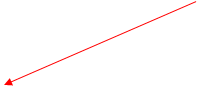
 菜单栏 绘图区(也称视图窗口)
菜单栏 绘图区(也称视图窗口)
绘图工具栏
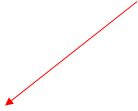
 修改工具栏 命令窗口
修改工具栏 命令窗口
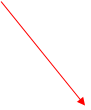
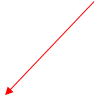 状态栏 信息栏
状态栏 信息栏
CAD 启动:1.点击桌面的快捷方式
2.开始—程序—Auto CAD 2002
3.开始—运行—输入Auto CAD 2002
CAD退出:1.点击右上角的“×”
2.文件—退出
3.Alt+F4
4.双击左上角图标
5.Ctrl+Alt+Del
标题栏:CAD应用和序的“控制按钮”、软件名称、打开图形文件名称(如果没有打开图形或刚启动CAD则显示Drawing1.dwg)、缩小窗口、还原/放大窗口、关闭应用程序
命令窗口:由两部分组成即是命令行和信息栏
壮态栏:三维坐标和Auto CAD绘图辅助工具的运行壮态
捕捉F9或Ctrl+B 栅格F7 或Ctrl+G 正交F8 极轴F10 对象捕捉F3 对象追踪F11 坐标 F6 命令窗口F2
1.3 坐标系:
笛卡尔坐标系:在屏幕幕底部状栏上所显示的三维坐标值,就是笛卡尔坐标系中的数值,能准确无误地反映当前十字光标所在位置。
世界坐标系:(WCS)在默认情况下,X轴正方向水平向右,Y轴正方向垂直向上,Z轴正方向垂直屏幕平面向外,指向用户。
用户坐标系:在默认情况下,用户坐标UCS和世界坐标系统重合。
绝对直角坐标:X,Y
相对直角坐标:@X,Y
绝对极坐标:X<α
相对极坐标:@X<α(α代表角度:是与水平正方向所成角度)
注:水平方向右为0度,逆时针为正,顺时针为负
1.4模型空间和布局空间:
在模型空间中按尺寸绘图而在布局空间中将模型空间的图形以不同的比例的视图进行拾配,再添加些字注释,从而形成一完整的图形.
模型空间可用多视口进行绘图
模型空间和布局空间的切换
1.5 绘制直线:1、命令输入(L) 2、绘图—直线 3、绘图工具栏上的图标
圆的绘制:1.命令(CIRCLE) 2. 绘图—圆 3. 绘图工具栏上的圆图标
第二课时
2.1 椭圆的绘制:1.命令(ELLIPSE) 2.绘图-椭圆 3. 绘图工具栏上的椭圆图标
椭圆有三种方式绘制:1.轴和端点 2.中心点的绘制 3.可会制椭圆弧
2.2 正多边形的绘制:A命令(PLOYGON即POL) B绘图-正多边形 C绘图工具栏上的正多边形图标
注:最多可以画出有1024边的等边多边形 有三种方法可确定正多边形A.内接B.外接C.边长
2.3 矩形:A.命令(RECTANGE)即REC B.图标 C 菜单
2.4 圆环:A.命令(DONUT) B.菜单
2.5 点的绘制 A 命令(POINT) B图标 C 菜单
注:可绘制单点和多点
2.6点的样式:格式——点的样式
在对象上指定等分点:1.定距等分(MEASURE) 2.定数等分(DIVIDE)
2.7修改工具栏
2.7.1删除:A 命令 (ERASE简写E) B 图标 C 修改菜单
2.7.2 恢复误删除:OOPS(注:只能恢复最后一次的误删除)
UNDO(注:可恢复连续的误删除)
2.7.3 复制:A 命令 COPY/CO/CP B 图标 C 菜单
将图形复制到Windows剪贴板上 A 编辑-复制 B 命令输入(Copyclip)并回车 C 快捷键Ctrl+C启动Copyclip
2.7.4 镜像:A 命令 MIRROR/MI B 图标 C 菜单
镜像文本:A命令MIRRTEXT =1 全部镜像 =0部分镜像
2.7.5 移动A 命令 MORE/M B图标 C 菜单
2.7.6 修剪 A命令TRIM/TR B图标 C菜单 围栏修剪:输入F
第三课时
3.1.1多段线(也称多义线):A命令:Pline/Pl B图标 C.菜单
3.1.2 多段线的编辑A 命令 Pedit/Pe B修改-对象-多段线
3.2 圆弧: A命令 Arc/A B图标 C 菜单
3.3 多线(也称双线) A命令 Mline/Ml B图标 C 菜单
编辑多线样式: 格式-多线样式
3.4 参照线:(也称构造线) A命令 Xline/Xl B图标 C 菜单
3.5 样条曲线: A命令 Spline B图标 C 菜单
3.6 椭圆弧: A命令 Ellipse ——A B图标
3.7 修改工具栏:偏移 A命令 Offset/O B图标 C 菜单
阵列 A命令 Array/Ar B图标 C 菜单
1.矩形阵列车员 2.环形阵列

3.8 旋转: A命令Rotate/Ro B图标 C 菜单
打断: A命令brake/br B图标 C 菜单
第四课时
4.1修改工具栏:缩放: A命令Scale/Sc B图标 C 菜单
比例系数大于1,则放大
比例系数小于1,则缩小
4.1.2拉长:A命令Lengthen/Len B图标 C 菜单
4.1.3拉伸:A命令Stretch B图标 C 菜单
4.1.4延伸:A命令Extend/Ex B图标 C 菜单
4.1.5分解:A命令Explode B图标 C 菜单
第五课时
5.1图块的操作
1.创建图块:A命令Block/B /Bmke B图标 C 菜单
2.写块: A命令Wblock/W(Write block)
定义的图块与写块的区别:创建的图块只能在图块所在的当前图形文件中使用,不能被其它图形文件使用而写块可以.
3.插入图块:A命令Insert/In/Ddinsert/Minsert B图标 C 菜单
4.定义块的属性:A命令Attdef/Ddattdef B 菜单
属性标记可包含除空格及感叹号(!)之外的任何之符(包括中文字符).对于属性标记的小写英文字母,Auto CAD将自动将其转换成大写字母。在定义属性时,必须确定属性标志,不允许空缺属性标志。
绘图块附加属性
步骤:1。绘制构成图块的实体图形
2.定义属性
3.可用Block、Bmake、或WblockW命令将图形和属性一起定义成图块
4.插入块
编辑属性定义
命令:DDEDIT或双击
注意:使用DDEDIT命令只能编辑属性定义,一旦属性定义附加到图块成为图块的属性,就不进行属性编辑。如果要想使用此命令,只能将图块分解。
编辑图块中的属性:
a.利用DDATTE编辑图块的属性
1.修改——属性——单个
2.DDATTE
注:“选择参照块”即是选择带有属性的图块
DDATTE命令只能修改图块的属性值,但不能对属性的字体、字高、对齐方式、位置等参数进行修改
c. 利用ATTEDIT命令编辑图块的属性
3.修改——属性——全局
4.ATTEDIT
编辑个别属性:是逐一编辑每个属性,修改该属性的属性植、方向、位置、字高、字型、图层、和颜色等参数。
选择第一个属性的起点处显示一个“×”符号,表明首先对该属性进行编辑。
编辑总体属性:在确定属性编辑范围后对各种属性的属性值进行编辑,但此方式不能编辑属性的其他参数如:位置、字高、颜色、图层等
第六课时
6.1 图案填充:A命令bhatch/bh B图标 C 菜单
6.2 面域:A命令Region B图标 C 菜单
实体编辑中的布尔运算:并集、交集、差集
6.3单行文字:A命令Dtext/text /DT C 菜单
6.4多行文字:A命令Mtext /MT/T B图标 C 菜单
6.5倒角:A命令Chamfer/ChaB图标 C 菜单
6.6圆角:A命令Fillet/F B图标 C 菜单
第七课时
7.1图层:新建图层、设置当前图层、删除图层等
新建图层:命名图层时不允许有空格和逗号,最长可达31个字符。新建图层时,如果在图层名称列表中有一图层被选择时,那么新建的图层将自动地继承该图层的属性。
7.2 图形界限的设置(Limits):标明用户的工作区域和图纸的边界。设置绘图界限的目的是为了避免用户所绘制的图形超出边界。
创建新图形中也可以设置图形界限:快速设置或高级设置
7.3尺寸比例设定:
musetup命令不仅可以 设置绘图比例,同时可以设置绘图的单位制和图幅等。(输入N——M)
7.4图形单位的设置 重命名对话框的例用
格式——单位
命令:Ddunits
7.5对象捕捉的设置
7.6视窗缩放和平移
7.7 目标选择/放弃和重复
目标选择
选择目标后,实体高亮显示 ,边界轮廓线由原先的线型变成虚线。
1.用拾取框选择单个实体
2.利用对话框设置选择方式
工具——选项——选择
命令:Ddselect/SE
3.窗口方式:从左向右拖出一个矩形实形框,全包含在内才能被选择
4.交叉方式:从右向左拖出一个矩形虚线框,全包含和部分相交的目标均被选择
放弃和重复
启动放弃命令有四种方式
1.标准工具栏上的图标
2.输入命令“U”
3.编辑——放弃
4.Ctrl+X或Undo
注意:“U”与“Undo”是不同的,前者是单个使用方式,无命令选项,后者反之。
5.重复:命令是Redo、按钮、Ctrl+Y
注意:Redo命令只对最后一次Undo命令起作用
第八课时
8.1对象特性的介绍 Ctrl+1/CH
A命令ddmodify/mo B标准工具栏上的图标 C修改—— 菜单 ——特性
注意:编辑不同的实体,特性修改命令对话框的名称是不相同的(如直线和圆)且它每次只能修改一个实体。
随层:实体所在层的颜色相同
随块:服从所属图块的颜色设置
8.2改变多个实体的属性
8.3夹点的编辑
夹点分为两状态:冷态和热态
热态(也称为热夹点):指被激活的夹点
冷态(也称为热夹点):指末被激活的夹点
怎样设置夹点:
1.命令:ddgrips/GR
2.工具——选项——选择
夹点的用途:
当夹点处于热状时,a.键入各命令的前两个字母,如ST、MO、RO、SC、MI
b.单击右键,选择快捷菜单中的编辑方式。
1.使用夹点拉伸实体
注意:并非所有的实体都能拉伸,如直线的中点,圆心、文本插入点、图块插入点等但可以移动。
2.使用夹点移动实体
3.使用夹点旋转实体
4.例用夹点缩放实体
5.例用夹点镜像实体
属性拷贝(即是特性匹配):A命令Matchprop/Ma或Painter B标准工具栏上的图标 C 修改菜单
第九课时
9.1尺寸的标注(一个完整的尺寸标注有尺寸线、尺寸界线、尺寸箭头、尺寸文本、圆心符号、和圆心线、指引线。
9.2编辑尺寸标注
第二篇:《机械制图与 Auto CAD》课程教学计划
《机械制图与 Auto CAD》课程教学计划
课程名称: 机械制图与 Auto CAD
适用专业: 模具制造技术、数控应用技术
学 时: 120
开设学期: 第一学期、第二学期
课程类别: 必修
课程性质: 专业基础课
先修课程: 平面几何、立体几何
教 材: 校本教材
一、课程的地位、作用及 任务
图样和文字一样,是人类借以表达、构思、分析和交流的基本工具,在工程技术上得到广泛的应用。无论是机器、仪表、设备的设计和制造,还是施工过程中,都离不开图样。因此,图样是工程技术中一种重要的技术资料,是进行技术交流不可缺少的工具。所以人们常说工程图样是“工程界的共同语言”。
机械制图是工科院校中一门实践性较强的技术基础课,对机械类工程学科来说,它是培养获得工程师初步训练的高级工程技术应用型人才的一门主要技术基础课。其主要目的是培养学生正确运用正投影法来分析、表述机械工程问题、绘制和阅读机械图样的能力和空间想象能力,同时、它又是学生后继课程和完成课程设计不可缺少的基础。
课程主要任务是:
1、学习平行投影法(主要是正投影)的基础理论及其应用。
2、培养较强的绘图技能。
3、掌握机械制图的相关国家标准。
4、培养绘制(含零部件测绘)和阅读机械图样的基本能力。
5、培养空间想象能力。
6、培养计算机绘制机械图样的能力。
7、培养学生认真负责的工作态度和严谨细致的工作作风。
二、 课程的重点、难点及解决办法
(一)、制图的基本知识和技能
【教学内容】
( 1) 技术制图和机械制图国家标准的一般规定。
( 2) 绘图工具及其使用。
( 3) 几何作图 。
( 4) 平面图形的分析与画法 。
【 重点难点 】
重点:( 1)技术制图和机械制图国家标准的一般规定
( 2)用绘图工具绘制平面图形的方法及其尺寸标注
难点:平面图形的尺寸标注
【教学建议及说明】
( 1)由于涉及的国家标准比较多,在学生初次接触该门课程时可要求学生先掌握一些常用标准,在后续内容中再进一步加强学习。
( 2)绘图工具的使用方面,主要通过作图练习掌握常见几何作图方面。
( 3)将平面图形的分析与尺寸标注的内容同步讲解。
(二)、Auto CAD绘图基础
【教学内容】
( 1) Auto CAD的工作界面及基本操作
( 2 ) Auto CAD基本绘图命令
( 3)Auto CAD辅助绘图工具
( 4)Auto CAD二维图形的编辑
( 5)Auto CAD颜色、线型与图层
【 重点难点 】
重点: ( 1)能够熟练绘制并编辑二维图形
( 2)掌握绘制机械图样的绘图环境参数设置以及图层、颜色、线型设置等命令
难点:正确绘制并编辑平面图形
【教学建议及说明】
( 1)通过Auto CAD的安装和运行,熟悉各部分界面的作用和用途
( 2)通过上机练习掌握常用的绘图与编辑命令
(三)点、直线、平面的投影
( 1)投影法的基本知识
( 2)点的投影
( 3)直线的投影
( 4)平面的投影
( 5)投影变换 ※ (本知识点为选学内容)
① 变换投影面法的基本概念。
② 点的投影变换。
③ 直线的投影变换。
④ 平面的投影变换。
【 重点难点 】
重点:( 1)投影的基本理论
( 2)点、线、面投影的规律
难点:( 1)正确判别两点、两直线的相对位置
( 2)能够正确判别点、直线是否在平面上
【教学建议及说明】
( 1)熟练应用正投影的“三等”规律
(四)、基本立体投影
【教学内容】
( 1)基本体的三视图
( 2)截交线
( 3)相贯线
( 4)立体的尺寸标注
【 重点难点 】
重点:( 1)掌握基本体三视图的投影与表面求点
( 2)掌握截交线与相贯线的画法
( 3)掌握立体的尺寸标注
难点:( 1)截交线与相贯线的画法
(2)正确标注立体的尺寸
【教学建议及说明】
( 1)通过对基本体三视图的绘制,进一步掌握点、线、面投影的基本规律。
( 2)熟悉掌握平面截切立体后截交线的作图方法,并且熟记一些截交线的形状、性质以及投影特性,增加作图的预见性,提高作图的准确性。
(五)、立体的三维实体造型基础
【教学内容】
( 1)三维绘图环境
( 2)立体的三维实体造型
【重点难点】
重点: ( 1)三维实体的绘图环境
( 2)立体的三维实体造型
难点:( 1)坐标系的转换
( 2)造型方法选择
【 教学建议及说明 】
( 1)通过案例分析让学生掌握坐标系的变换方法。
(六)、组合体视图
【教学内容】
( 1)画组合体三视图的方法和步骤
( 2)读组合体三视图的方法和步骤
( 3)补视图、补缺线
( 4)组合体的尺寸注法。
( 5)Auto CAD绘制组合体三视图的方法
【重点难点】
重点:( 1)掌握画组合体三视图的方法和步骤
( 2)掌握形体分析法、和线面分析法
( 3)正确标注组合体尺寸
( 4)掌握CAD绘制组合体三视图的方法
难点:( 1)正确补画视图、缺线
( 2)形体的线面分析法
【 教学建议及说明 】
( 1)通过模型、挂图、课件以及让学生自制模型培养学生的立体感。
( 2)强化读组合体视图的能力。
( 3)CAD 绘制组合体三视图时,合理使用“对象追踪”,保证“长对正,高平齐,宽相等”。
(七)、Auto CAD 尺寸标注与文本注写
【教学内容】
( 1)文本的注写与修改
( 2)尺寸标注命令
( 3)尺寸标注编辑命令
【重点难点】
重点:( 1)合理设置“文字样式”和“标注样式”
( 2)Auto CAD 的尺寸编辑命令
( 3)正确用CAD标注尺寸
难点:尺寸标注编辑、标注文字编辑、标注更新等方法
【 教学建议及说明 】
( 1)熟练掌握尺寸标注的基本工具,灵活运用常用的尺寸标注方法:如线性标注、直径标注、角度标注、基线标注、引线标注,合理布局尺寸标注线,使整个图形看上去简洁清晰。
( 2)对标注不合理的尺寸能够进行编辑修改。
(八)、轴测图
【教学内容】
( 1)轴测图的基本知识。
( 2)正等轴测图。
( 3)斜二等轴测图。
( 4)轴测剖视图。
( 5)轴测草图的画法
( 6) Auto CAD绘制正等轴测图的方法
【重点难点】
重点: ( 1)绘制轴测图的基本知识
( 2)正等轴测图的绘制
( 3)能徒手绘制简单轴测图
( 4)用 Auto CAD绘制正等轴测图,标注尺寸
难点: 用 Auto CAD标注正等轴测图的有关尺寸
【 教学建议及说明 】
( 1)通过对轴测图的绘制,进一步加深对立体投影的理解,锻炼读图、看图能力。
( 2)掌握使用 Auto CAD绘制正等轴测图的绘图环境及有关方法和技巧。
( 3)简介根据斜二测的轴测轴、轴间角特点绘制 斜二测轴测图。
(九)、组合体的三维实体造型
【教学内容】
( 1)三维实体的编辑和布尔运算
( 2)组合体的三维实体造型
【重点难点】
掌握三维实体编辑基本方法
【 教学建议及说明 】
通过讲授、演示、案例分析使学生能正确绘制组合体的三维实体,强化立体感,有利于绘图和读图。
(十)、机件的表达方法
【教学内容】
( 1) 视图。
( 2) 剖视图。
( 3) 断面图。
( 4) 局部放大图和简化画法。
( 5) 表述方法的综合举例。
【重点难点】
重点: ( 1)掌握各种视图的画法
( 2)掌握各种剖视图的画法
( 3)掌握断面图的画法
( 4)掌握各种规定画法和简化画法
难点:各种剖视图的画法
【 教学建议及说明 】
( 1)采用课件进行多媒体教学。
( 2)灵活应用多种表达方式,选择零件合理的表达方案。
(十一)、标准件和常用件
【教学内容】
( 1)螺纹和螺纹紧固件
( 2)键和销
( 3 )齿轮
( 4)弹簧
( 5)滚动轴承。
【重点难点】
重点: ( 1)掌握螺纹要素和螺纹紧固件的规定画法
( 2)掌握键和销的规定画法
( 3)掌握滚动轴承的基本代号和规定画法
难点:标准件和常用件的规定画法
【 教学建议及说明 】
( 1)利用学生实习的条件加强对标准件、常用件的理解。
( 2)通过作图练习培养学生查阅标准手册的能力。
(十二)、零件图
【教学内容】
( 1) 零件图的作用和内容。
( 2) 零件视图选择。
( 3) 零件上常见的工艺结构。
( 4) 零件图中尺寸标注。
( 5) 零件图的技术要求
( 6) 读零件工作图
【重点难点】
重点: (1)零件图的视图选择
(2)零件图的尺寸标注方法
(3)零件图的技术要求
(4)读零件图的方法和步骤
难点:零件图的表达方案选择、读零件图的方法
【 教学建议及说明 】
? 分析四种不同类型零件的特点,选用正确的表达方案。
? 采用多媒体教学、强化读零件图的能力。
(十三)、Auto CAD绘制零件图
【教学内容】
( 1)图案填充
( 2)尺寸公差和形位公差的标注
( 3)表面粗糙度的标注
( 4)技术要求的注写
【重点难点】
重点: ( 1)掌握剖视图的画法
( 2)掌握尺寸公差和形位公差的标注
( 3)正确创建块和在零件图中插入块
( 4)正确用CAD注写技术要求
难点:( 1)正确创建块和在零件图中插入块
( 2)尺寸公差和形位公差的标注
【 教学建议及说明 】
? 进一步熟悉 AUTOCAD的各种操作,提高作图技巧。
? 用实例练习掌握绘制零件图的全过程。
(十四)、装配图
【教学内容】
( 1) 装配图的作用和内容
( 2) 装配体的表达方法
( 3) 装配图的视图选择
( 4) 装配图中的尺寸标注、序号和明细栏
( 5) 装配结构的合理性
( 6)画装配图的方法和步骤
( 7)读装配图和由装配图拆画零件图
【重点难点】
重点: ( 1)掌握装配图的视图选择和画法
( 2) 掌握装配图的尺寸标注和技术要求
( 3)能正确拆画零件图
难点:拼画零件图和拆画零件图
【 教学建议及说明 】
( 1)拆卸和装配常见的装配体,了解装配图的作用和内容。
( 2)根据学生不同程度拆画不同难度的装配图。
(十五)、 Auto CAD绘制装配图
【教学内容】
( 1)利用块由零件图拼画装配图
( 2)利用设计中心绘制装配图
【重点难点】
重点: ( 1)掌握用块拼画装配图
( 2)掌握用设计中心绘制装配图
难点:用设计中心拼画装配图
【 教学建议及说明 】
? 进一步熟悉 AutoCAD的各种操作,提高作图技巧。
? 用实例练习掌握绘制装配图,学习绘制机械图样的全过程。
三、教学时间分配
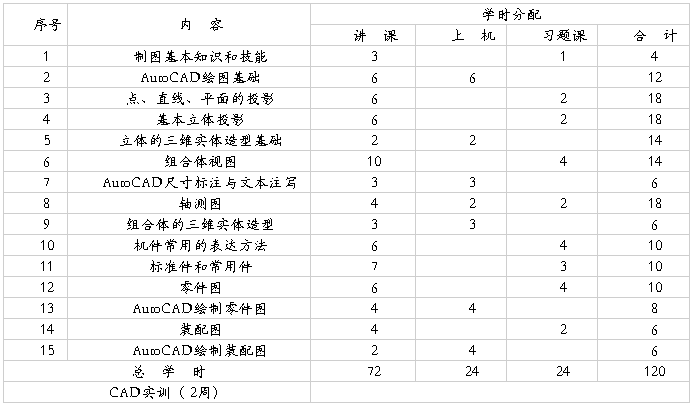
四、课程习题要求
每次课后布置 1 — 5题
五、考试形式及要求
考试形式:考试
要求:
1、综合作业的完成质量占50%
2、考试试卷成绩占50%
六、课程的主要参考书
参考书:
1、《机械制图》教育部高职高专规划教材2000版,刘力、王冰编,高等教育出版社。
2、《机械制图》中国高等职业技术教育研究会推荐高职系列教材,蓝汝铭主编,西安电子科技大学出版社。
七、其它说明
1、本课时实践性较强,宜精讲、多练、从中加强绘图能力训练。本课程的作业分配量可以根据实际情况酌情增减。
2、部件绘制另安排二周在第二学期中进行,以达到巩固知识的目的。
3、大纲中打 “※” 的为选讲内容 ,教师可酌情处理。
4、本课程只能为学生的绘图和读图能力打下一定基础,在后继课程、生产实习课程设计和毕业设计中必须逐步提高。
5、为了增强读图能力,可安排一些参观实习和课外阅读。
